Användarinställningar för leverantörsreskontra
Visa - Inställningar - Användare
- Inställningar per modul - Leverantörsreskontra ![]()
Användarinställningar gäller endast för dig och kommer inte att påverka andra användare i systemet och på så sätt kan du skräddarsy reskontramodulen så att du kan arbeta så effektivt som möjligt. Här bestämmer du hur kundreskontra ska se ut och fungera. Du har tillgång till användarinställningarna från Leverantörslista, Reskontralista, Åldersfördelning, Saldolista och i fliken Inställningar per modul i användarinställningarna.
Du använder olika flikar för att göra inställningarna:
Standard
Här kan du välja mellan tre fördefinierade inställningar.
Enkel: Förenklar skärmbilden så mycket som möjligt och visar bara obligatoriska fält.
Normal: Visar standardfält och funktioner.
Avancerat: Visar alla tillgängliga fält och mer funktionalitet.
Klicka på en av knapparna för att välja en förhandsdefinierad konfiguration.
Generellt
Här väljer du vilken reskontravisning som ska vara aktiverad som standard när du går in på reskontra och vilken information som ska visas under listor med reskontrainformation.
Aktivt fönster vid öppning av leverantörsreskontra: Anger reskontravisning vid start av Kundreskontra.
Visa detaljerad information om kontakten: Visar en extra rad med information om kontakten under listor med reskontraposter.
Visa summor: Visar summor för alla poster under listor med reskontraposter.
Visa varning när huvudboken uppdateras
med en betalning: Om du har aktiverat denna inställning och registrerar
en betalning via leverantörsreskontran, visas ett varningsmeddelande innan
betalningen överförs från leverantörsreskontran till huvudboken. Om du
inte aktiverar inställningen visas inte varningsmeddelandet. Läs mer
Reskontralista
Här gör du inställningar som gäller för reskontraposterna i reskontralistan.
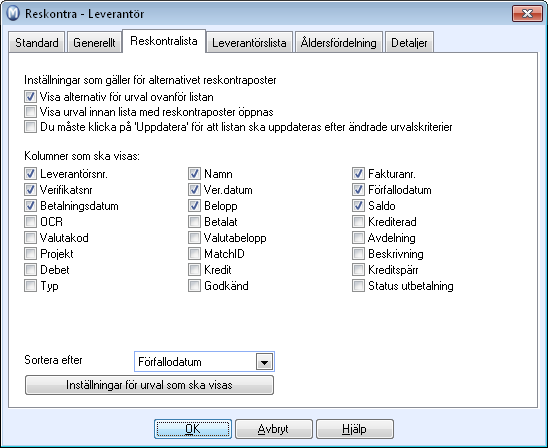
Visa alternativ för urval ovanför listan: Ger dig extra urvalsmöjligheter i reskontralistan.
Visa urval innan lista med reskontraposter öppnas: Gör det möjligt för dig att göra ett urval innan reskontralistan öppnas.
Du måste klicka på "Uppdatera" om du vill uppdatera listan efter att du har ändrat urvalskriterier: Om du har mycket data bör du välja detta, då går det fortare att göra urval.
Kolumner som ska visas: Välj de kolumner du vill visa i reskontralistan.
Sortera efter: Reskontralistan öppnas med den sortering du väljer här.
Inställningar för urval som ska visas: Genom att klicka på den här knappen öppnar du en dialogruta där du kan markera vilka alternativ som ska vara tillgängliga i rullgardinsmenyn för urval. Det finns olika möjligheter att göra urval beroende på om posterna är öppna eller stängda.
Leverantörslista
Här gör du inställningar som gäller för visningen av leverantörslistan.
Kolumner som ska visas: Här markerar du de kolumner du vill visa i leverantörslistan.
Sortera efter: Leverantörslistan öppnas med den sortering du väljer här.
Åldersfördelning
Här gör du inställningar som gäller för visningen av Åldersfördelning.
Perioder för inställning av åldersfördelning: Här väljer du indelning i den åldersfördelade visningen, fälten är redigerbara, standardindelning är 30, 60 och 90 dagar.
Detaljer
Här gör du inställningar som gäller för graden av detaljer i den detaljerade listan som visas i ditt reskontrafönster. Du kan dessutom göra inställningar för hur listan ska sorteras.
Kolumner som ska visas: Här väljer du de kolumner du vill visa i den detaljerade listan.
Sortera efter: Den detaljerade listan öppnas med den sortering du väljer här.
Se även: